Windows 7 Screensaver e opções de energia não funcionam?
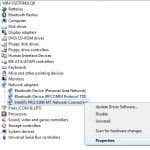
- 3192
- 1018
- Leroy Lebsack
Eu tive minha parte de problemas com o Windows 7, mas ainda o uso regularmente junto com meu MacBook Pro. Um novo problema que surgiu recentemente tem a ver com as opções de tela e energia. Eu ajustei meu protetor de tela para começar após 10 minutos, mas nada aconteceu! Também coloquei meu PC para dormir após 1 hora e desligar a tela após 30 minutos. Por alguma razão, a exibição desligaria após 30 minutos, mas o computador nunca foi dormir!
Se você está tendo problemas com seu monitor não desligando ou seu computador não vai dormir no tempo que você definir, isso pode ser causado por vários problemas diferentes. Neste artigo, tentarei orientá -lo por todos os diferentes métodos que tentei e espero que um deles funcione para você.
Índice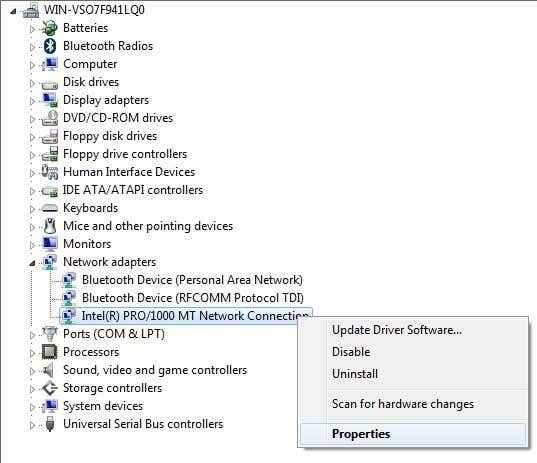
Em seguida, clique no Gerenciamento de energia guia e desmarque a caixa que diz Permita que este dispositivo acorde o computador.
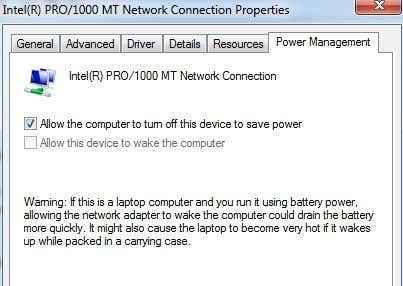
Observe que você não terá essa guia em todos os itens no gerenciador de dispositivos, apenas os que podem realmente acordar o computador. Você pode tentar desativar os itens um de cada vez e ver quando o problema desaparece. Pode ser algum outro hardware no seu sistema, fazendo com que o computador nunca durma ou desative a tela.
Além disso, você pode descobrir qual dispositivo desligou o computador por último, indo ao prompt de comando e digitando nesses comandos:
PowerCfg /Lastwake
PowerCfg /DeviceQuery Wake_armed
Método 5 - Opções de energia avançada
Por padrão, você pode escolher um plano de energia no Windows 7 e definir suas configurações de energia lá. No entanto, também existem opções avançadas de energia que você pode definir e às vezes o plano e as configurações avançadas não correspondem. As configurações avançadas substituirão o plano de energia e, portanto, você pode ter algo definido lá, mas não funcionará por causa do que está definido em opções avançadas de energia.
Clique em Iniciar e digitar opções de energia. Isso abre a caixa de diálogo das opções de energia. Clique em Alterar as configurações do plano ao lado do plano de energia ativo.
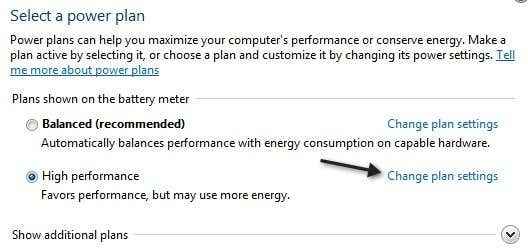 Agora clique em Alterar configurações avançadas de energia Na próxima tela.
Agora clique em Alterar configurações avançadas de energia Na próxima tela.
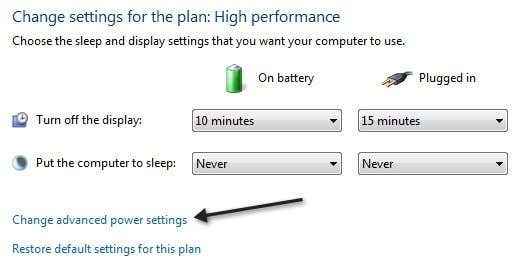
Finalmente, aqui você pode ir para Dormir e Mostrar E verifique se os valores aqui correspondem aos que estão em seu plano de energia. Se não o fizerem, mude -os e espero que seu problema desapareça.
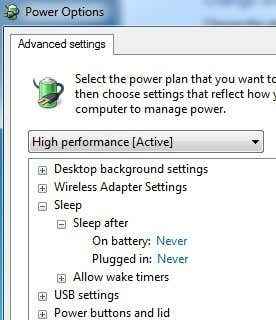
Método 6 - Desligue e on
A última coisa que você pode tentar se estiver se nada mais funcionar é desligar o laptop ou computador, remover a bateria ou desconectar o computador, aguarde cerca de 5 minutos e tente ligar o computador novamente. É incrível como isso pode corrigir certos problemas com as portas USB, o que pode causar problemas com as configurações de energia no computador. Mas você realmente precisa tirar a bateria ou desconectar o computador, não apenas desligar.
Se você ainda está tendo esse problema no Windows 7, poste um comentário aqui com sua configuração e quaisquer detalhes adicionais e tentaremos ajudar. Aproveitar!
- « Corrija Cracking estático de áudio estourando com cartão de som realtek
- Apagar arranhões em fotos com a ferramenta de seleção de cura do GIMP »

